
- •Основні види сучасної комп'ютерної графіки
- •Вибір формату креслення
- •Виділення, переміщення, редагування і видалення геометричних об'єктів
- •Лінійні розміри
- •Побудова окружності
- •Розділення на рівні частини
- •Побудова багатокутника
- •Загальні принципи 3d-моделювання
- •Побудова тіла видавлюванням
- •Побудова тіла обертанням
- •Створення асоціативного креслення
- •Індивідуальні завдання до лабораторної роботи №4
- •Створення асоціативних видів деталі
- •Активний вид
- •Видалення й руйнування видів
- •Побудова додаткових видів по стрілці
- •Побудова місцевого виду
- •Побудова виносного елементу
- •Індивідуальні завдання до лабораторної роботи №5
- •Підключення бібліотек
- •Проектування нарізних з’єднань
- •Креслення болтового з'єднання
- •Вибір болта
- •Специфікація. Перший аркуш. Гост 2.106-96 ф1
- •Шайба 24 гост 11371-78.
- •Індивідуальні завдання до лабораторної роботи №6
- •Створення текстового документу
- •Основні прийоми роботи в текстовому документі
Виділення, переміщення, редагування і видалення геометричних об'єктів
1) Для того щоб виділити об'єкт на кресленні, наприклад, відрізок, треба:
Відключити кнопку СТОП на Панелі спеціального керування;
Клацнути по об'єкту - він виділиться зеленим кольором.
2) Для того щоб перемістити об'єкт, треба:
Виділити об'єкт;
Зачепити його курсором і, не відпускаючи, перемістити в потрібне місце.
3) Для того щоб видалити об'єкт, треба:
1. Виділити об'єкт;
2. Нажати на клавішу Delete на клавіатурі.
Для видалення різних об'єктів служить пункт меню Редактор - Видалити і кнопки Відрізати криву та Відрізати криву між двома крапками на інструментальній панелі Редагування.
4) Для того щоб редагувати об'єкт, треба:
Два рази клацнути по об'єкту;
Змінити параметри (довжину, кут, стиль);
Клацнути по кнопці Створити об'єкт.
Лінійні розміри
Для нанесення лінійних розмірів на інструментальній панелі Розміри використаються кнопки Лінійний розмір й Авторозмір.
П ри
використанні кнопки Лінійний розмір
система автоматично проставить розмір,
що дорівнює відстані між двома зазначеними
курсором точками (т1 і т2). Третя зазначена
точка (т3) визначає положення розмірної
лінії. Елементи керування створюваним
розміром розташовуються в панелі
властивостей внизу екрана (мал.25).
ри
використанні кнопки Лінійний розмір
система автоматично проставить розмір,
що дорівнює відстані між двома зазначеними
курсором точками (т1 і т2). Третя зазначена
точка (т3) визначає положення розмірної
лінії. Елементи керування створюваним
розміром розташовуються в панелі
властивостей внизу екрана (мал.25).





Рис.25 Вкладка з елементами керування постановки розмірної лінії
Лінійні розміри можуть розташовуватися паралельно лінії, горизонтально або вертикально.
Вкладка Параметри служить для керування створюваним розміром (мал.26) і містить наступні кнопки:





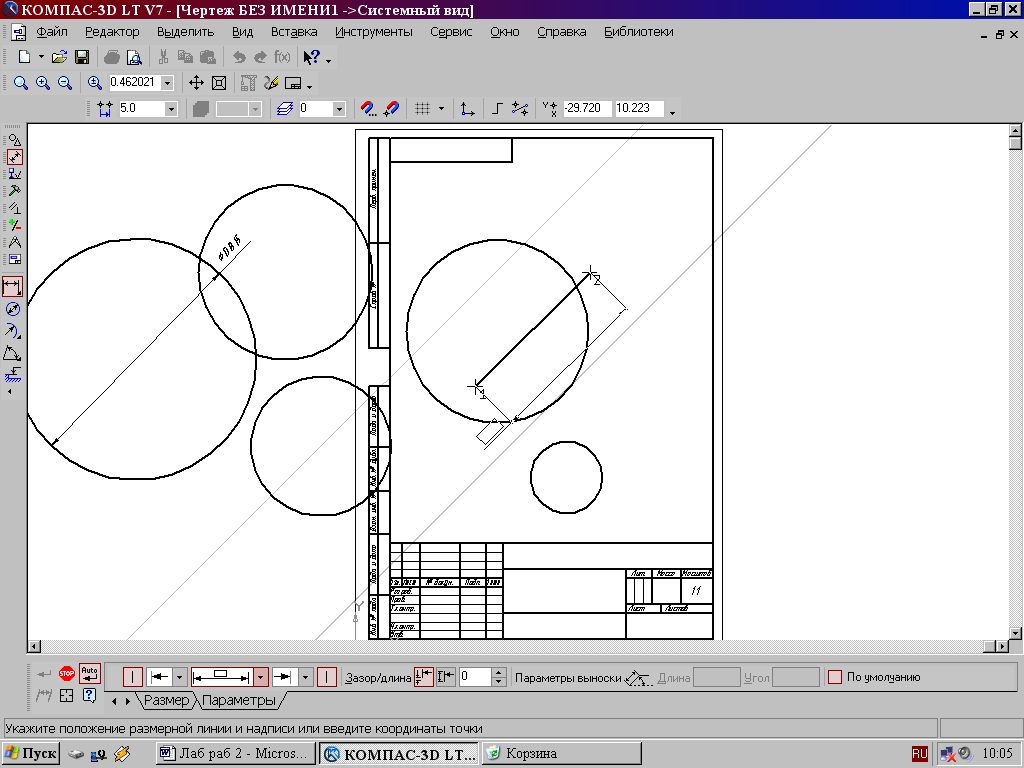
Рис. 26 Вкладка Параметри
1) Перемикачі, що управляють видом першої й другої виносними лініями розміру.
2) Перелік, що дозволяє вибрати вид першої і другої стрілки розміру;
3) Перелік, що дозволяє вказати потрібний спосіб розміщення розмірного напису.
Діалог введення
розмірного напису
![]() дозволяє задати потрібне значення
розміру і настроїти його оформлення.
Щиглик миші по цій кнопці відкриває
вікно, зображене на мал.27.
дозволяє задати потрібне значення
розміру і настроїти його оформлення.
Щиглик миші по цій кнопці відкриває
вікно, зображене на мал.27.

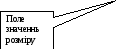


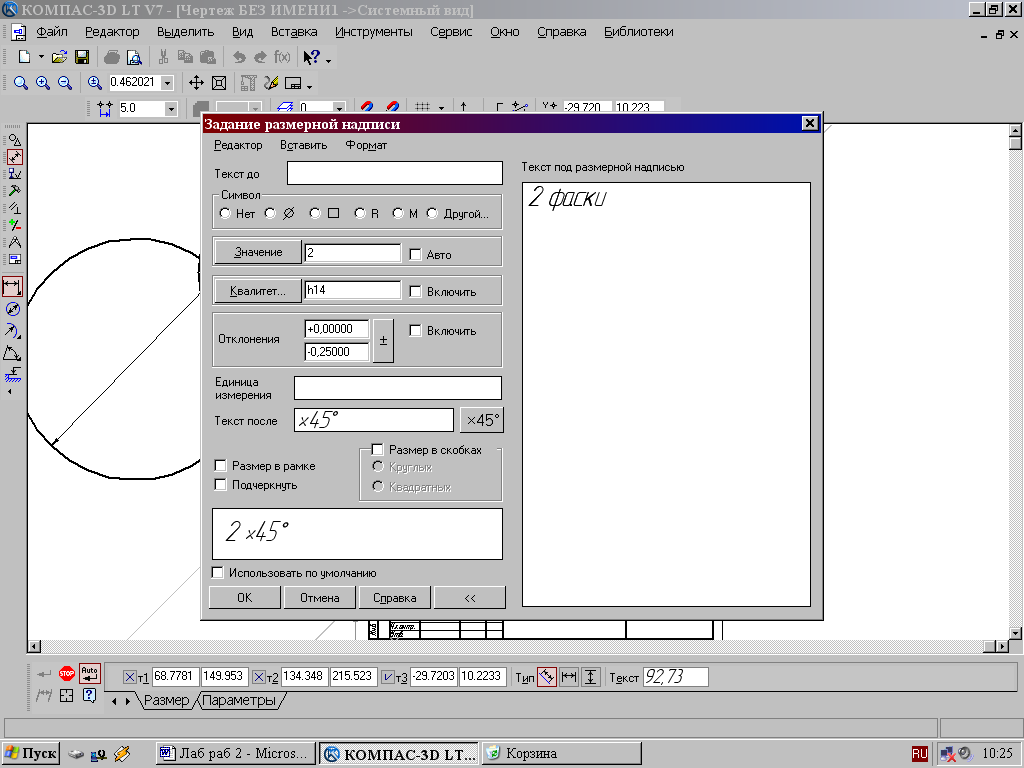
Рис.27 Задавання параметрів розмірного напису
Кнопка Авторозмір
![]() дозволяє побудувати розмір, тип якого
автоматично визначається системою
залежно від того, які об'єкти вказані
для проставляння розміру.
дозволяє побудувати розмір, тип якого
автоматично визначається системою
залежно від того, які об'єкти вказані
для проставляння розміру.
Порядок і способи вказання геометричних об'єктів залежать від того, який саме розмір потрібно проставити:
Лінійний;
Лінійний з обривом;
Лінійний від відрізка до точки.
Для виходу з команди
проставляння розміру натисніть кнопку
![]() Перервати команду на Панелі спеціального
керування або клавішу <Esc>.
Перервати команду на Панелі спеціального
керування або клавішу <Esc>.
Побудова окружності
Для побудови
окружностей використовується кнопка
![]() Побудова
окружності вказуванням центру і точки
на інструментальній панелі Геометрія.
Побудова
окружності вказуванням центру і точки
на інструментальній панелі Геометрія.
Для побудови окружності вкажіть на кресленні центр окружності або введіть його координати з клавіатури. Потім укажіть точку, що лежить на окружності або введіть у рядку Властивостей (мал.28) величину радіуса.

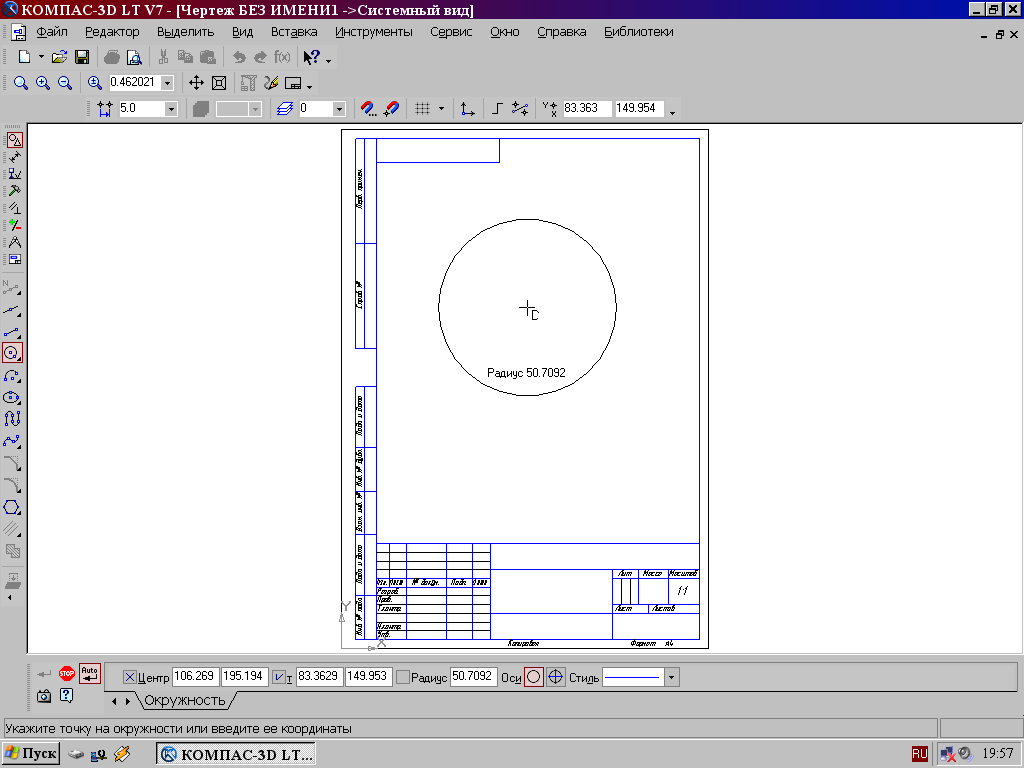


Рис.28 Панель властивостей окружностей
Група перемикачів Осі на Панелі властивостей дозволяє відображати окружності з осями симетрії або без осей.
Кнопка Запам'ятати
стан
![]() дозволяє запам'ятати параметри, які
були задані при уведенні об'єкта, для
того, щоб використати їх при створенні
наступних об'єктів.
дозволяє запам'ятати параметри, які
були задані при уведенні об'єкта, для
того, щоб використати їх при створенні
наступних об'єктів.
Для того щоб викреслити кілька окружностей з однаковим радіусом, потрібно ввести значення радіуса, і до фіксації цієї окружності на кресленні нажати кнопку Запам'ятати стан, заданий радіус буде автоматично пропонуватися в рядку параметрів об'єктів при уведенні наступної окружності.
Щоб побудувати
кілька концентричних окружностей з
одного центра, укажіть точку з і натисніть
кнопку Запам'ятати стан. Потім послідовно
створюйте окружності, указуючи точки
або вводячи значення радіусів із
клавіатури. Для виходу з команди натисніть
кнопку
![]() Перервати
команду на Панелі спеціального з або
клавішу <Esc>.
Перервати
команду на Панелі спеціального з або
клавішу <Esc>.
ДІАМЕТРАЛЬНИЙ РОЗМІР
Для проставляння
розмірів окружностей використається
кнопка
![]() Діаметральний розмір, розташована на
Інструментальній панелі Розміри
Діаметральний розмір, розташована на
Інструментальній панелі Розміри
Перемикач
![]() дозволяє вказати тип розмірної лінії
діаметрального розміру: повна або з
обривом. Для вибору варіанта натисніть
потрібну кнопку в групі Тип
на вкладці Розмір
Панелі
властивостей .
дозволяє вказати тип розмірної лінії
діаметрального розміру: повна або з
обривом. Для вибору варіанта натисніть
потрібну кнопку в групі Тип
на вкладці Розмір
Панелі
властивостей .
Кнопка
![]() служить для введення розмірного напису,
її вікно аналогічно вікну лінійного
розміру.
служить для введення розмірного напису,
її вікно аналогічно вікну лінійного
розміру.
Вкладка Параметри служить для керування створюваним розміром.
